Отправка конфиденциальных писем в Gmail
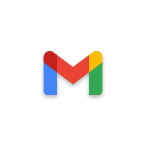 Недавно в Gmail — электронной почте от Google появилась новая возможность: Конфиденциальный режим, позволяющий отправлять письма адресатам с ограничением времени, в течение которого письмо будет доступно, доступом по коду и невозможностью скачать или переслать письмо.
Недавно в Gmail — электронной почте от Google появилась новая возможность: Конфиденциальный режим, позволяющий отправлять письма адресатам с ограничением времени, в течение которого письмо будет доступно, доступом по коду и невозможностью скачать или переслать письмо.
В этой инструкции о том, как использовать конфиденциальный режим в Gmail в браузере или на смартфоне, как выглядит прочтение письма и дополнительная информация на тему.
Конфиденциальный режим в Gmail — отправка писем
Воспользоваться конфиденциальном режимом в Gmail можно при написании письма. В браузере на компьютере шаги будут следующими:
- В веб-интерфейсе Gmail нажмите кнопку «Написать».
- Внизу окна нового сообщения нажмите по кнопке «Конфиденциальный режим».

- Укажите срок доступа к письму и тип кода доступа — СМС (здесь есть ограничения, о которых далее в статье) или «Без СМС», нажмите по кнопке подтверждения настроек.

- Нажмите кнопку «Сохранить», напишите письмо и отправьте его.
Отправка конфиденциальных писем из приложения Gmail на Android и iPhone выполняется аналогичным образом (пример для Android, но на iPhone всё примерно так же):
- Запустите приложение Gmail и нажмите кнопку «Написать».
- Нажмите по кнопке меню на экране создания письма и выберите пункт «Конфиденциальный режим».

- Задайте настройки: срок доступа и тип аутентификации — обычная или код доступа из СМС. Нажмите кнопку «Сохранить».

- Завершите написание письма и его отправку.
Дополнительные нюансы, касающиеся варианта аутентификации «Код доступа из СМС»:
- Функция недоступна для российских номеров телефонов.
- Если включить эту опцию для адреса электронной почты, которому в адресной книге не соответствует номер телефона, вам будет предложено указать его.
После отправки письма в конфиденциальном режиме, у вас появляется новая возможность: если вы зайдете в папку «Отправленные» и выберите такое письмо, вы сможете принудительно запретить доступ к нему до того, как он истечет автоматически.
Чтение писем, отправленных в конфиденциальном режиме
Чтение конфиденциальных писем получателем будет зависеть от типа аутентификации, выбранной при отправке и от того, использует он Gmail или другой почтовый сервис:
- Если у получателя Gmail, а вариант аутентификации — стандартный (без СМС), письмо сразу отобразится при входе в почту в браузере или официальном приложении (но не в сторонних почтовых программах). Единственное отличие от обычных писем — в нём будет указан срок до истечения доступа к содержимому письма.
- При использовании сторонних приложений и сервисов электронной почты и типа аутентификации «Стандартный» в полученном письме будет кнопка «Открыть письмо», при нажатии на которую получатель либо сразу получит доступ к нему в браузере, либо (если Gmail «сомневается», что чтение выполняет реальный адресат) ему будет предложено получить код на тот же адрес почты, а затем ввести код для открытия конфиденциального письма.

- Если в качестве типа аутентификации будет выбран «Код доступа из СМС», независимо от почтового сервиса, в письме будет кнопка запроса кода доступа, который придет на телефон, указанный отправителем и лишь после ввода кода можно будет прочесть письмо.
Подводя итог, функция может быть полезной, но самым ценным в ней — валидацией читающего письмо с помощью СМС-кода, к сожалению, не удастся воспользоваться в РФ.




